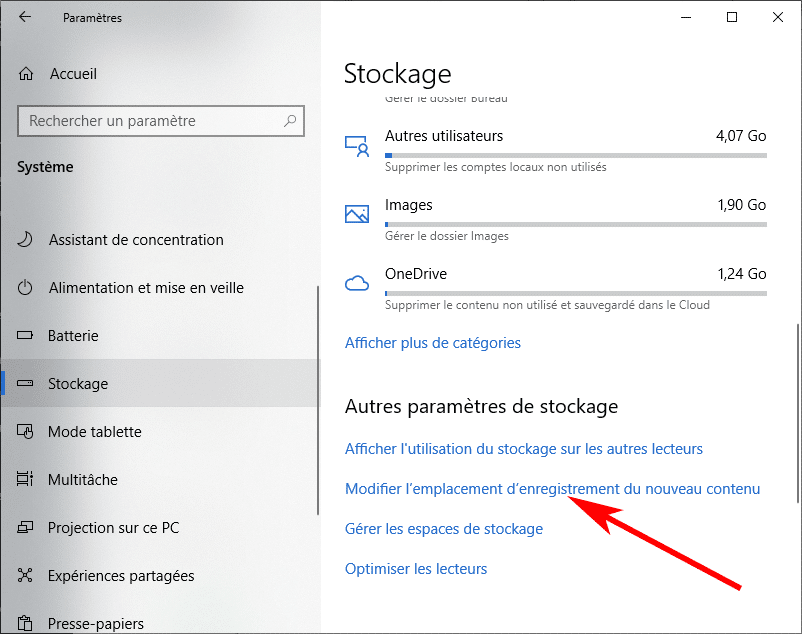Par défaut, Windows 10 et Windows 11 installent les applications sur le disque dur principal dans les dossiers C:\Programmes et C:\Programmes (x86) (ou Program Files (x86)). Néanmoins, ce comportement peut rapidement se révéler problématique, car au fil des installations, l’espace disque peut venir à manquer. Il est alors intéressant de forcer Windows à choisir un autre disque ou support externe pour installer les nouveaux logiciels. De plus, si vous possédez un SSD, il sera bénéfique de choisir cet emplacement pour vos programmes gourmands et longs à se lancer. Enfin, sachez qu’il est également possible de déplacer une application déjà installée sur un autre disque.
De même, à l’instar de notre astuce permettant de changer l’emplacement du dossier des images, nous verrons comment changer l’emplacement de vos documents, musiques, ou encore vidéos.
Sous Windows 10
- Allez dans Démarrer > Paramètres > Système
- Dans la colonne de gauche, cliquez sur Stockage
- Dans la section Autres paramètres de stockage, cliquer sur le lien Modifier l’emplacement d’enregistrement du nouveau contenu

- Dans la fenêtre Modifier l’emplacement d’enregistrement du nouveau contenu qui vient de s’ouvrir, cliquez sur la liste déroulante sous l’entrée Les nouvelles applications seront enregistrées à l’emplacement suivant :

- La liste déroulante contient l’ensemble de vos disques et supports de stockages, qu’ils soient internes ou externes. Sélectionnez simplement le disque de votre choix puis cliquez sur le bouton Appliquer :

Sous Windows 11
- Allez dans Démarrer > Paramètres > Système
- Dans la section de droite, cliquez sur Stockage :

- Allez ensuite dans Paramètres de stockage avancés :

- Cliquez sur Emplacements d’enregistrement du nouveau contenu :

- Dans la nouvelle fenêtre qui vient de s’ouvrir, la première option “Les nouvelles applications seront enregistrées à l’emplacement suivant” vous permet de choisir le disque dur de votre choix :

Dorénavant, vos programmes seront installés sur le disque choisi dans le dossier Program Files. Ce répertoire aura automatiquement été créé sur le nouvel emplacement.
Enfin, la même fenêtre vous permettra également de choisir les emplacements pour vos documents, musiques, photos et vidéos, ou encore films et séries 🙂
Dernière mise à jour le 4 juillet 2024